Legt die Eigenschaften für die ausgewählte Mapping-Einrichtung fest.
DGNMAPPING (Befehl)
Wenn Sie im Dialogfeld Neue Mapping-Einrichtung die Option Weiter wählen, wird das Dialogfeld DGN-Mapping-Einrichtung ändern angezeigt. Hier legen Sie die Eigenschaften für die neue Mapping-Einrichtung fest. Das Dialogfeld zeigt zunächst die Eigenschaften der von Ihnen ausgewählten Mapping-Einrichtung an.
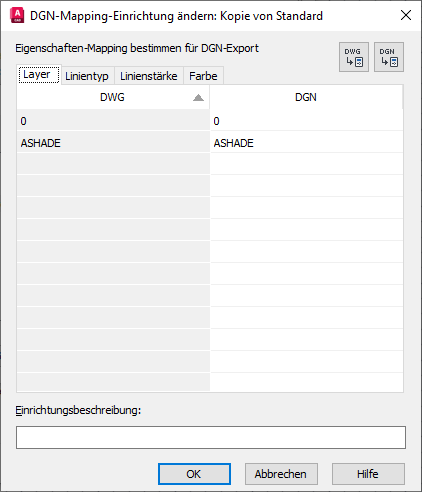
Liste der Optionen
Das Dialogfeld DGN-Mapping-Einrichtung ändern enthält die folgenden Registerkarten:
Layer (Registerkarte)
Die entsprechenden Zellen werden automatisch mit dem Standard-Mapping gefüllt. Die Eigenschaften werden je nachdem, an welcher Mapping-Einrichtung Sie gerade arbeiten, hinzugefügt: Wenn die Zielzelle leer ist (rechte Spalte), wird das standardmäßige System-Mapping verwendet. Sie können nur in der rechten Spalte der Registerkarte Layer Änderungen vornehmen. Die linke Spalte kann nicht bearbeitet werden. Verwenden Sie die Schaltflächen zum Hinzufügen von Eigenschaften, um der aktuellen Mapping-Einrichtung Layer bzw. Ebenen hinzuzufügen.
Neue Mapping-Einrichtung:Wenn Sie das Dialogfeld DGN-Mapping-Einrichtung ändern aufgerufen haben, indem Sie eine neue Mapping-Einrichtung im Dialogfeld DGN-Einstellungen importieren/exportieren erstellt haben, werden die Zeilen mit allen festgelegten Ebenen der importierten DGN-Datei oder allen festgelegten Layern der aktuellen Zeichnungsdatei gefüllt.
Vorhandene Mapping-Einrichtung:Wenn Sie eine vorhandene Mapping-Einrichtung bearbeiten (auch wenn Sie eine andere Einrichtung als die Standardeinrichtung in den Dialogfeldern DGN-Einstellungen importieren/exportieren bearbeiten), werden die Eigenschaften, die in der Mapping-Tabelle aufgeführt sind, nicht von der importierten DGN-Datei oder der exportierten Zeichnungsdatei abgeleitet.
Linientyp (Registerkarte)
Linientypen und Linienstile können durch Bearbeiten der rechten Spalte der Registerkarte Linientyp zugeordnet werden. Wählen Sie eine Zelle in der rechten Spalte aus, und klicken Sie auf die Dropdown-Liste, um einen Linientyp oder Linienstil auszuwählen, dem Sie die Eigenschaft in der linken Spalte zuordnen möchten. Sie können die in der Mapping-Einrichtung zu verwendenden Linientypen laden, indem Sie in der Dropdown-Liste die Option Andere wählen. Die linke Spalte kann nicht bearbeitet werden. Verwenden Sie die Schaltflächen zum Hinzufügen von Eigenschaften, um der aktuellen Mapping-Einrichtung Linientypen bzw. Linienstile hinzuzufügen.
Mapping-Einrichtung exportieren: Wenn Sie das Dialogfeld DGN-Mapping-Einrichtung ändern aufgerufen haben, indem Sie im Dialogfeld DGN-Einstellungen exportieren eine neue Einstellung vorgenommen haben, enthält die DWG-Spalte alle in der aktuellen Zeichnungsdatei festgelegten Linientypen. Wenn die Zielzelle leer ist (rechte Spalte), wird das standardmäßige System-Mapping verwendet.
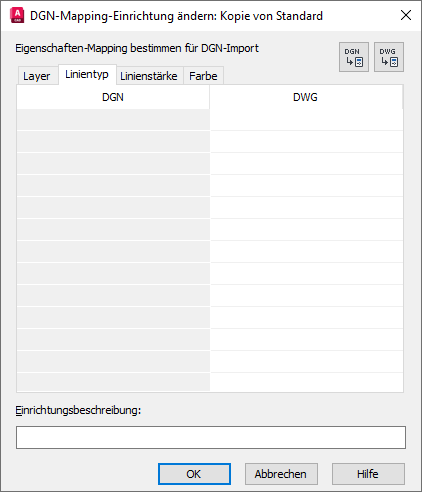
In die Zellen der rechten Spalte können Sie die Namen von DGN-Linienstilen direkt eingeben. Wenn der rechten Spalte der Mapping-Tabelle unbekannte Linienstile hinzugefügt werden, wird dies ignoriert und standardmäßig Continuous eingestellt.
Mapping-Einrichtung importieren: Wenn das Dialogfeld Mapping-Einrichtung ändern aufgerufen wurde, indem Sie im Dialogfeld DGN-Einstellungen importieren eine neue Einrichtung erstellt haben, enthält die DGN-Spalte alle in der importierten DGN-Datei definierten DGN-Linienstile sowie die DGN-Seed-Datei, die bei der Erstellung der DGN-Datei verwendet wurde.
Wenn in der DWG-Spalte Linientypen neu zugeordnet werden, werden nur Linientypen aus den Dateien acad.lin und acadiso.lin unterstützt (abhängig vom Einheiten- oder Messungstyp der Datei). In benutzerdefinierten LIN-Dateien gespeicherte Linientypen werden nicht unterstützt.
Linienstärke (Registerkarte)
Es wird ein vordefinierter Satz von Linienstärken angezeigt, der die optimale Übereinstimmung der Linienstärken in DGN- und DWG-Dateien bereitstellt. Mithilfe des Kontextmenüs in der rechten Spalte können Sie eine oder mehrere Linienstärken kopieren und einfügen. Sie können nur in der rechten Spalte der Registerkarte Linienstärke Änderungen vornehmen. Die linke Spalte kann nicht bearbeitet werden.
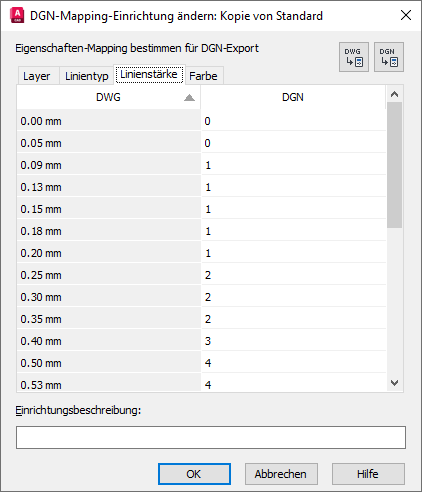
Farbe (Registerkarte)
Sie können Farbwerte zwischen DGN- und DWG-Dateien zuordnen. Standardmäßig ist die Registerkarte Farbe leer, und es wird die vorgegebene Farbzuordnung verwendet. Die Farbumwandlung zwischen DGN-Farbwerten wird so vorgenommen, dass sie den ähnlichsten AutoCAD-Farbwerten entspricht, und AutoCAD-Farbwerte werden den ähnlichsten DGN-Farbwerten zugeordnet. Die Registerkarte Farbe ist die einzige, mit der Bearbeitungen in beiden Spalten möglich sind. Die Werte in der linken Spalte müssen eindeutig sein. Um Farben neu zuzuordnen, klicken Sie mit der rechten Maustaste in eine der Spalten, und wählen Sie im Kontextmenü die Option Farbe hinzufügen.
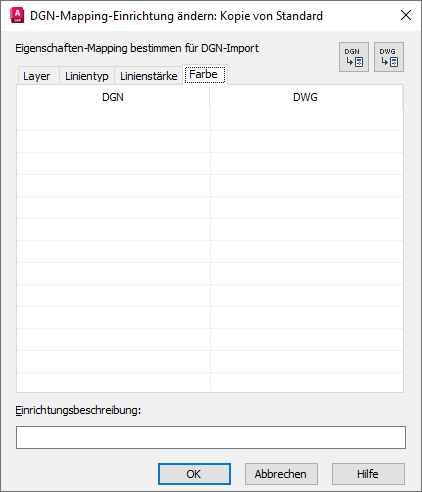
DGN-Spalte: Indem Sie im Kontextmenü die Option Farbe hinzufügen wählen, können Sie der Zelle einen gültigen DGN-Farbwert hinzufügen. Zu den gültigen Farben zählen 0-255, NachEbene und NachZelle. Die Spalte DWG wird automatisch mit dem entsprechenden RGB-Wert ausgefüllt. Sie können eine DGN-Farbe ändern, indem Sie auf die Zelle doppelklicken und einen anderen Wert eingeben.
DWG-Spalte: Wenn Sie im Kontextmenü die Option Farbe hinzufügen wählen, wird das Dialogfeld Farbe wählen aufgerufen. Sie können ACI-Farben, True Color oder Farben aus einem Farbbuch hinzufügen. Die Spalte DGN wird automatisch mit dem DGN-entsprechenden Farbwert ausgefüllt. Sie können eine DWG-Farbe ändern, indem Sie in die Zelle klicken und eine Option aus der Dropdown-Liste wählen. In der Dropdown-Liste werden sowohl die standardmäßige Farbliste sowie eine Liste mit Farben angezeigt, die zuvor der DWG-Spalte und der Option Farbe wählen hinzugefügt wurden.
Eigenschaften aus DGN-Datei hinzufügen (Schaltfläche)
Öffnet das Dialogfeld Eigenschaften aus DGN-Datei hinzufügen (ein Standarddialogfeld zur Dateiauswahl). Die Eigenschaften der Ebene und des Linienstils in der ausgewählten DGN-Datei werden im Dialogfeld DGN-Mapping-Einrichtung ändern zu den DGN-Spalten in der Tabelle hinzugefügt.
Als Dateityp enthält die Dropdown-Liste MicroStation DGN (*.dgn) und alle DGN-Dateien (*.*), um DGN-Dateien zu erkennen, die andere Erweiterungen haben.
Eigenschaften aus Zeichnungsdatei hinzufügen (Schaltfläche)
Öffnet das Dialogfeld Eigenschaften aus Zeichnungsdatei hinzufügen (ein Standarddialogfeld zur Dateiauswahl). Die Eigenschaften des Layers und des Linientyps in den ausgewählten DWT-/DWG-/DWS-Dateien werden im Dialogfeld DGN-Mapping-Einrichtung ändern zu den DWG-Spalten in der Tabelle hinzugefügt.
Die Dropdown-Liste enthält unter Dateityp Folgendes:
- Zeichnungsvorlage (*.dwt)
- Zeichnung (*.dwg)
- Standards (*.dws)
Einrichtungsbeschreibung
Gibt eine Beschreibung der Mapping-Einrichtung an. Sie können auch die Beschreibung für eine vorhandene Mapping-Einrichtung bearbeiten.